Spis treści
ZAPISZ SIĘ
Tworzenie konta
https://outscraper.com/google-maps-traffic-extractor/
Odwiedź stronę Strona Skrobaczka ruchu na Mapach Google aby zapisać się już teraz.
Podczas rejestracji wystarczy podać adres e-mail, który ma być używany do obsługi konta. W razie potrzeby możliwe jest również zarejestrowanie się przy użyciu kont Google, Facebook lub LinkedIn.
Potwierdź swój adres e-mail
Ze strony internetowej Outscraper zostanie wysłana wiadomość e-mail z prośbą o potwierdzenie adresu e-mail. Kliknij łącze zawarte w wiadomości e-mail, aby zakończyć proces rejestracji.
TWORZENIE ZADAŃ I PARAMETRÓW
Zacznij od wybrania z lewego panelu Usługi Google>Usługa drogowa i otwórz Zgarniacz ruchu w Mapach Google usługa.
Są tylko 5 istotnych parametrów które należy zdefiniować, aby utworzyć zadanie.
Określenie punktu początkowego i końcowego
Lokalizacje Start - Stop
Google Maps Traffic Scraper potrzebuje do działania punktu początkowego i końcowego. Możesz użyć dowolnego wyrażenia, które działa w Mapach Google, aby określić te punkty początkowe i końcowe. Można użyć współrzędnych; można również użyć opisów tekstowych.
Oto przykład opisu tekstowego dla lokalizacji start-stop:
I przykład użycia współrzędnych dla lokalizacji start-stop:
Jak widać dane o ruchu mogą być wydobywane pomiędzy dwoma punktami, zarówno jako wyrażenie tekstowe, jak i poprzez wprowadzenie współrzędnych. W tym samym zadaniu można przeczesać wiele punktów dla tych samych parametrów. W tym samym zadaniu można indeksować wiele punktów dla tych samych parametrów.
Zwykłe zapytania podobne do tych z Google
Możesz użyć wszystkiego, co będzie działać na stronie Google Maps, która również funkcjonuje tutaj. Najważniejszym aspektem korzystania z tej funkcji jest to, że zapewnia ona wygodę podczas tworzenia zadań ze zbyt dużą liczbą punktów startowych. Możesz zeskrobać wszystkie punkty, wpisując Queries, Coordinates lub Places pod sobą w jednym zadaniu.
Czas
Konieczne jest określenie przedziału czasowego, w którym będziesz skrobać swoje lokalizacje początkowe - stop. Punktem, na który powinieneś zwrócić uwagę jest to, że strefa czasowa to UTC. Jeśli zamierzasz dokonać analizy według własnej strefy czasowej, musisz o tym pamiętać. Tutaj możesz określić swoją strefę czasową i UTC:
https://www.timeanddate.com/worldclock/timezone/utc
Można pobierać historyczne dane o ruchu drogowym z Map Google do roku 2005, ponieważ dane te różnią się w zależności od regionu.
Odstęp czasu (Min)
Jedno żądanie jest równoznaczne z uzyskaniem danych dla określonej trasy i określonego czasu. Na przykład, jeśli ustawisz interwał czasowy jako 5 minut, bot wykona 12 żądań, aby wydobyć dane z "Intersection of 19th Ave and Santiago St" do "Intersection of 19th Ave and Irving St" z 5-minutowym interwałem w ciągu godziny.
Wynik Rozszerzenie
Możesz wybrać pomiędzy typami plików XLSX, CSV lub Parquet, w zależności od tego, który jest odpowiedni dla Twojego projektu.
Znaczniki zadań
Any words can be used here. The main purpose is to track the results on the Strona Zadania.
Znaczniki zadań ułatwiają śledzenie.
Kontrola końcowa
Zaleca się, aby przed zatwierdzeniem zadania sprawdzić wszystkie parametry po raz ostatni.
Potwierdź wykonanie zadania
Po naciśnięciu przycisku scrape traffic pojawi się wyskakujące okienko. Podgląd zostanie wyświetlony w tym wyskakującym okienku, wskazując przybliżone szacunki rekordów i czasu.
Jeśli klikniesz na link pokazujący podgląd, możesz zobaczyć trasę bezpośrednio na Mapach Google.
Następnie zadanie zostanie rozpoczęte i wysłane po naciśnięciu przycisku "Potwierdź".
WYNIK
Śledź postępy w realizacji zadania
Możesz śledzić wszystkie swoje postępy na Strona zadań.
Pobierz plik z wynikami
Na tej stronie można pobrać wyniki zadań dla wszystkich usług. Możesz znaleźć i szybko pobrać utworzone przez siebie zadanie.
Wszystkie wyniki są przechowywane na serwerach tylko przez 30 dni. Zalecamy przechowywanie plików z wynikami na dysku przez dłuższy czas.
Przeglądanie pliku z wynikami
Pliki wynikowe pobrane jako pliki typu XLSX można przeglądać za pomocą przeglądarki arkuszy kalkulacyjnych.
W tym przykładzie znajduje się plik z wynikami zadania: 20220301144441fbe4_19thave_intersections
CENY
Strona cenowa i kalkulator kosztów
W programie Outscraper nie ma miesięcznej opłaty abonamentowej. Płacisz tylko za to, co wykorzystasz.
Szczegółowe informacje o cenach usługi skrobania danych o ruchu na Mapach Google można znaleźć na naszej stronie z cenami.
Strona z cenami: https://outscraper.com/pricing
There are three different tiers for pricing. These are the Free Tier, Medium Tier, and Business Tier. You can see them on the pricing page.
Narzędzie do ustalania cen usług w tablicy rozdzielczej
Po rejestracji narzędzie "Wycena usługi" może pomóc w ustaleniu cen na stronie usługi Google Maps Traffic Scraper w aplikacji Outscraper App Dashboard.
Narzędzie do wyceny usług znajduje się w prawej górnej części.
Ile może kosztować to zadanie, określisz wpisując do kalkulatora liczbę wniosków, które złożysz. Zapraszamy do odwiedzenia stronyInformacje rozliczeniowe', aby dodać kredyt lub podać kartę kredytową.
Metody płatności
Poziom bezpłatny
Każdego miesiąca możesz korzystać z pewnej ilości darmowych kredytów w Outscraper. Kredyty te są odnawiane co miesiąc, jak pokazano na stronie z cenami.
You can check how many free credits you have for a particular service on the pricing page.
You can use the prepaid payment method by adding credit, or you can add your credit card and make your payment postpaid at the end of your billing period. Please visit the Billing Information page to determine your payment method.
Przedpłaty - Dodaj kredyt
Dodaj kredyty do swojego konta, aby rozpocząć korzystanie z Outscraper. Minimalny limit to 10 USD. Dodaj tyle kredytów ile chcesz i wydawaj je kiedy chcesz.
Credits can be added by credit card, cryptocurrency, or PayPal.
Postpaid - dodaj kartę kredytową
W przypadku metody przedpłaconej najpierw płacisz, a potem korzystasz z usługi, natomiast w metodzie abonamentowej podajesz kartę kredytową i zaczynasz z niej korzystać. Płatności dokonuje się po zakończeniu okresu rozliczeniowego.
Okres rozliczeniowy
Information about the billing period’s start and end dates can be found on the profile page. You can also track the amount of the upcoming invoice from there. If you wish, you can generate the invoice manually once you have an amount due.
OUTSCRAPER GOOGLE MAPS TRAFFIC SCRAPER STRONA PRODUKTU
https://outscraper.com/google-maps-traffic-extractor/
FAQ
Najczęściej zadawane pytania i odpowiedzi
Google Maps provides traffic data specific to each region. When the start and end points are selected, the traffic for that region can be seen live. However, it is also possible to see historical traffic data on Google Maps. If you want to download this traffic data, you can use Outscraper Google Maps Traffic Extractor service.
You can scrape a lot of data from Google Maps with Outscraper data scraping services. Outscraper gives free credits every month as part of the “Free Tier”. With these credits, you can scrape data from Google Maps for free
You need to use an online service or tool for this. Outscraper Google Maps Data Scraper service is one of them. With Outscraper you can extract more than 40 data from Google Maps.

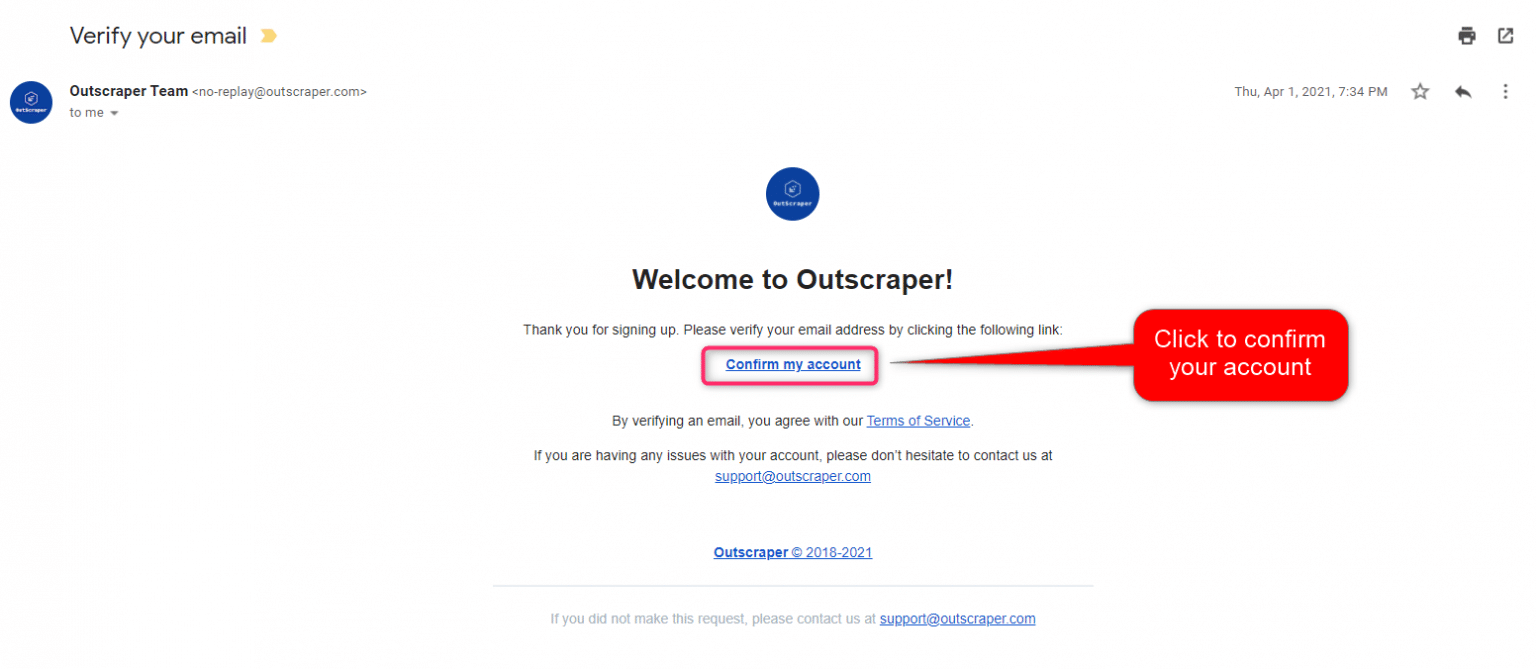
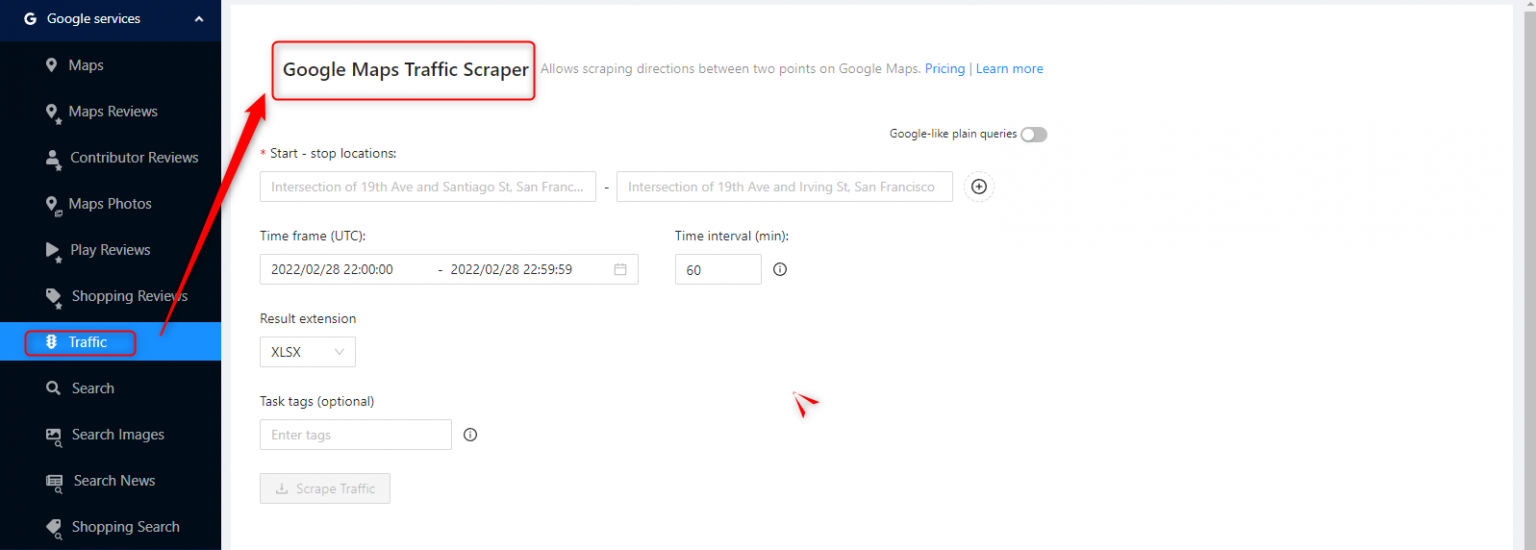
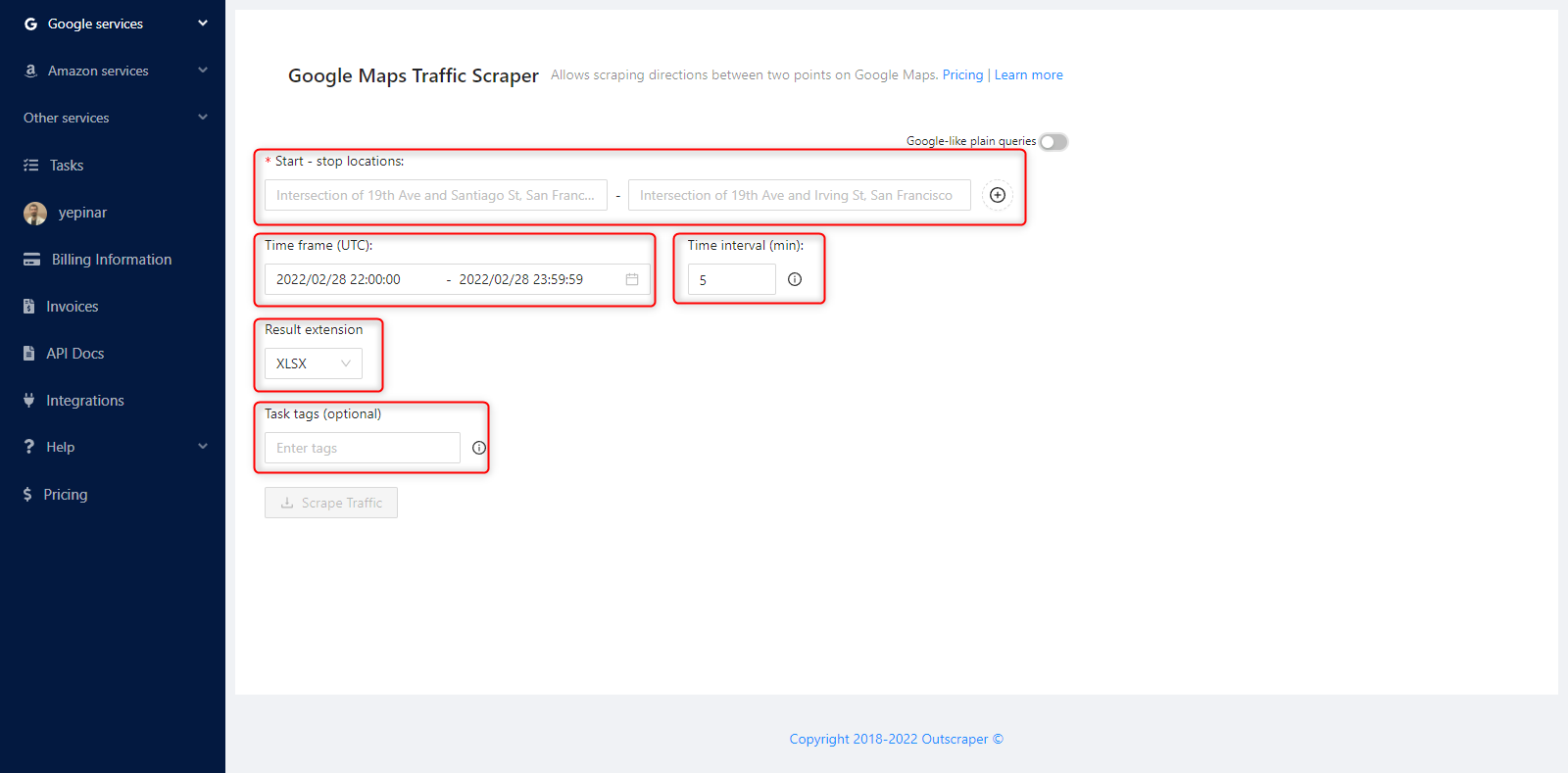
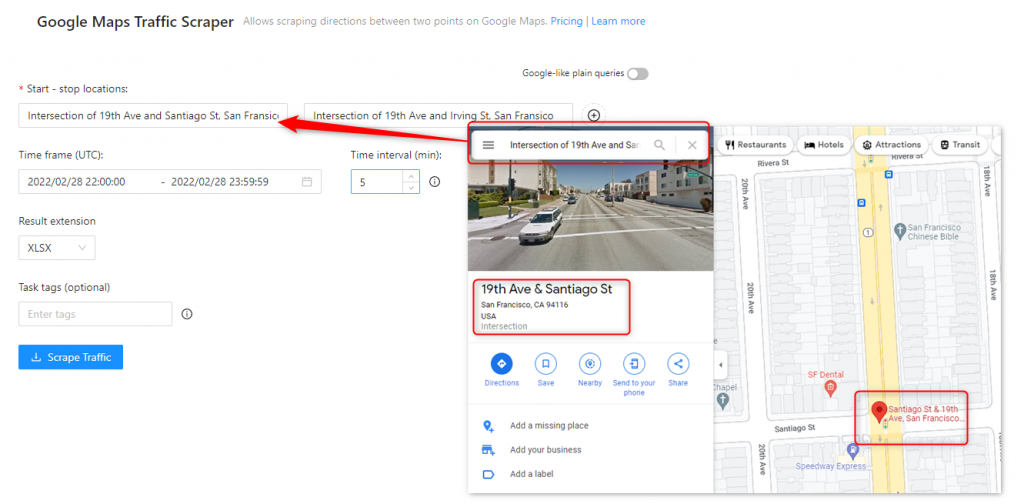
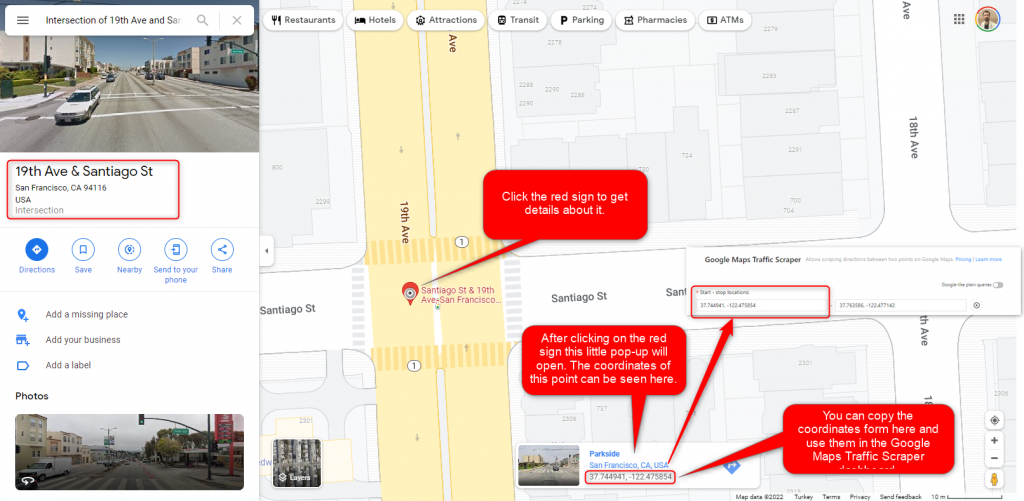
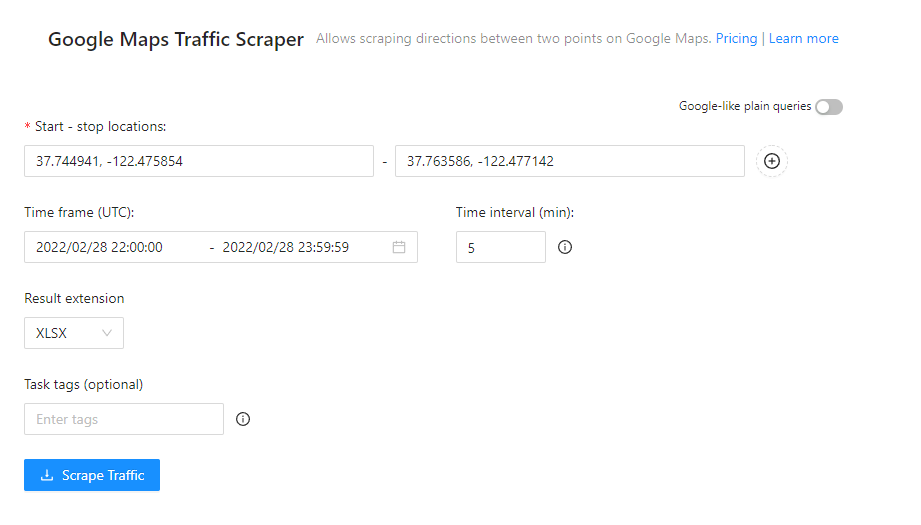
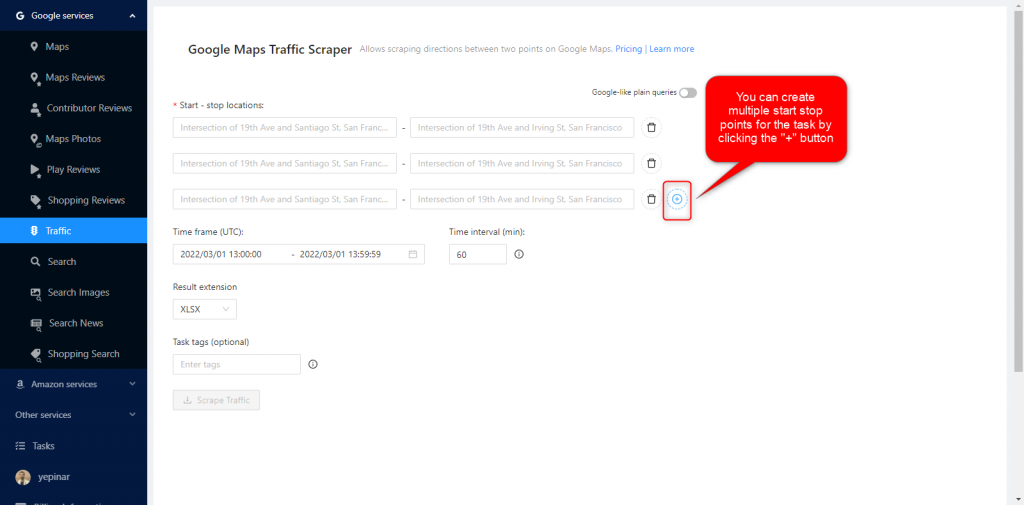
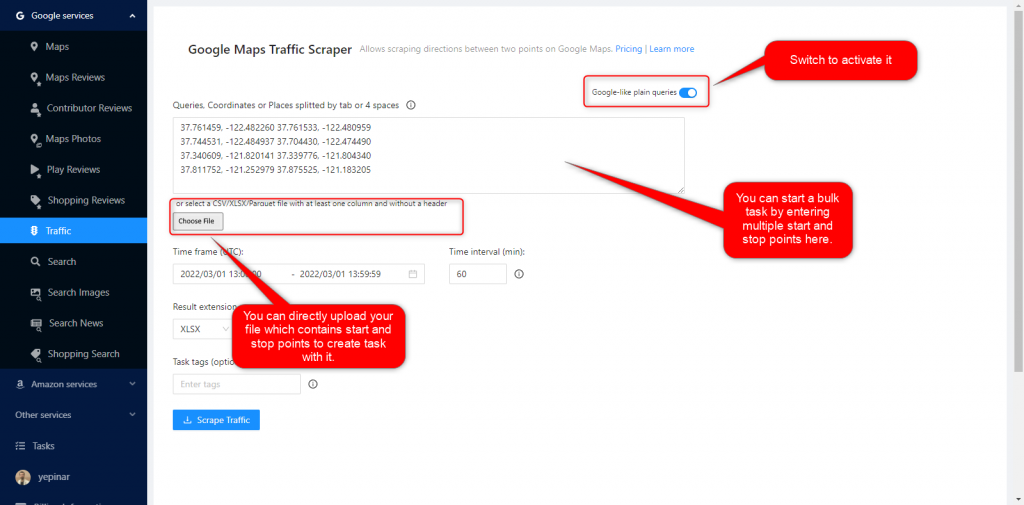
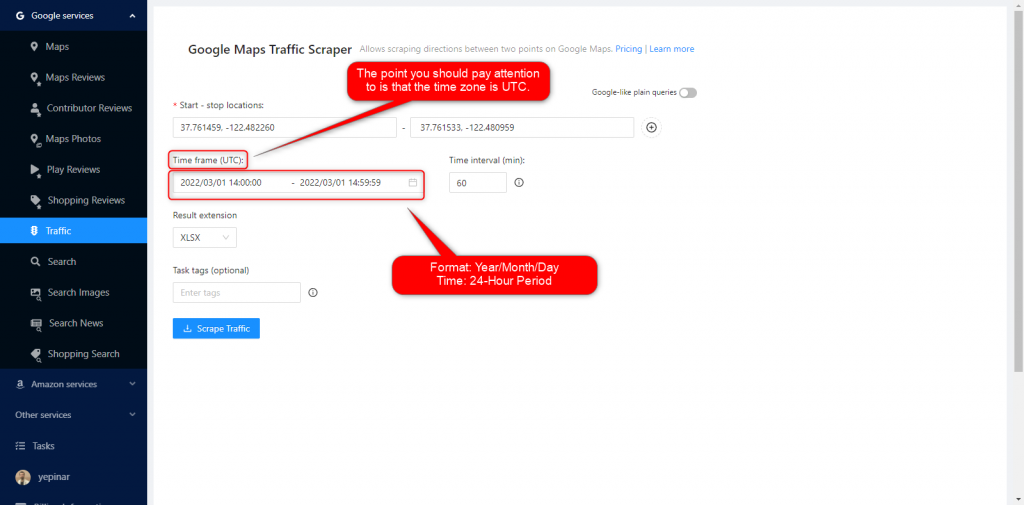
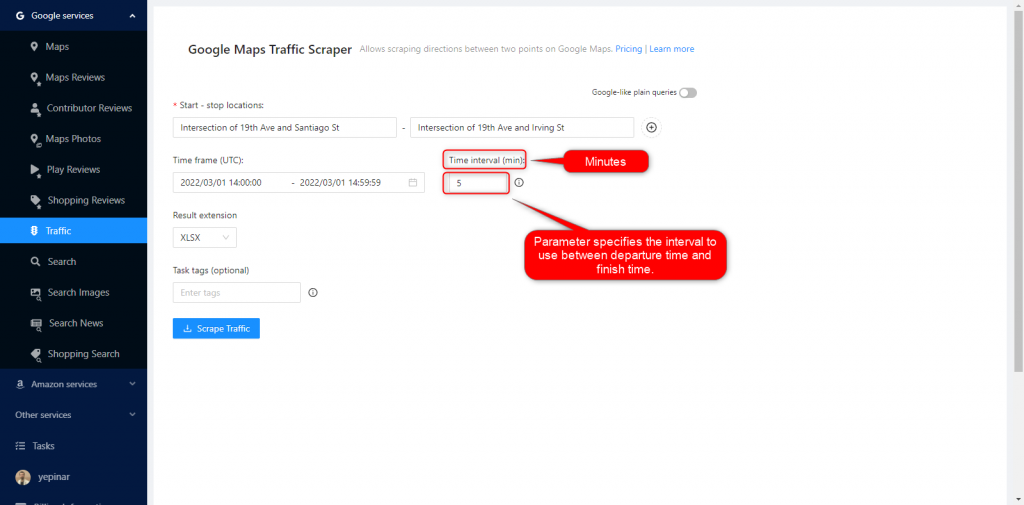
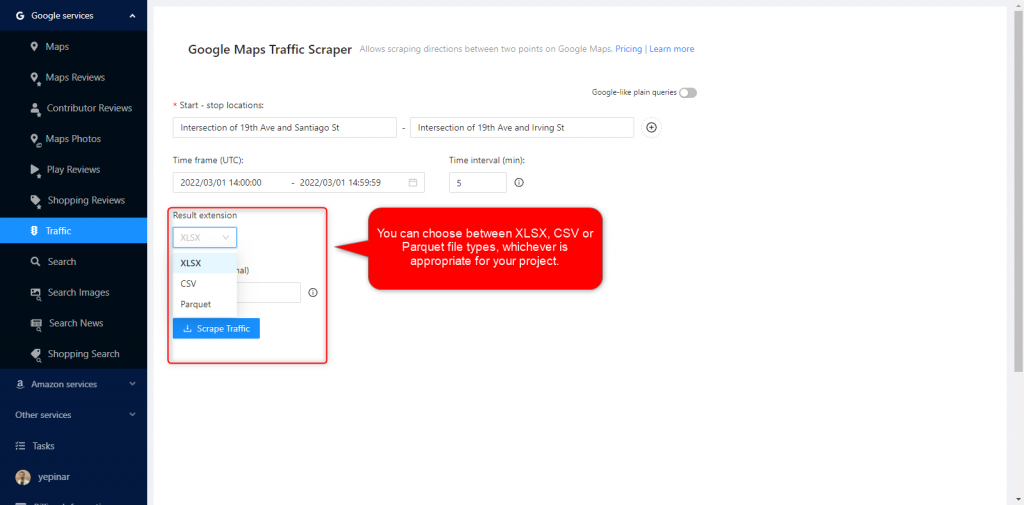
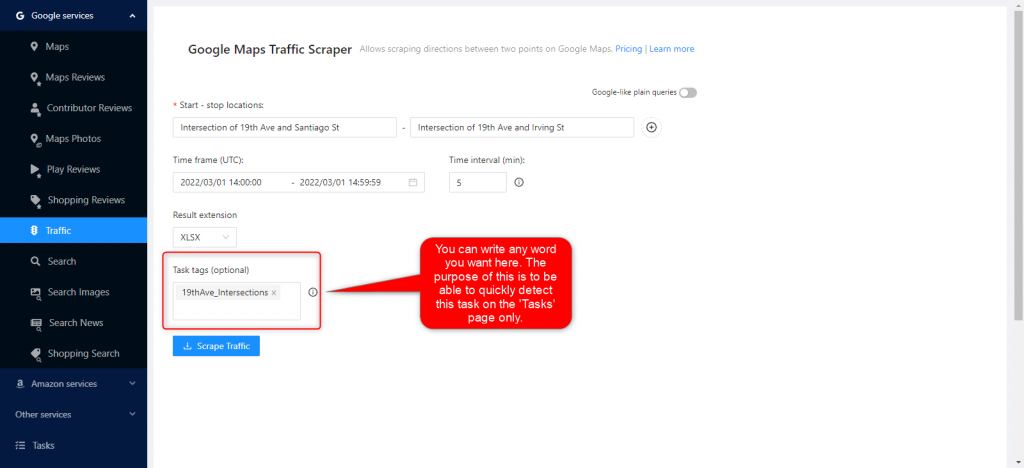
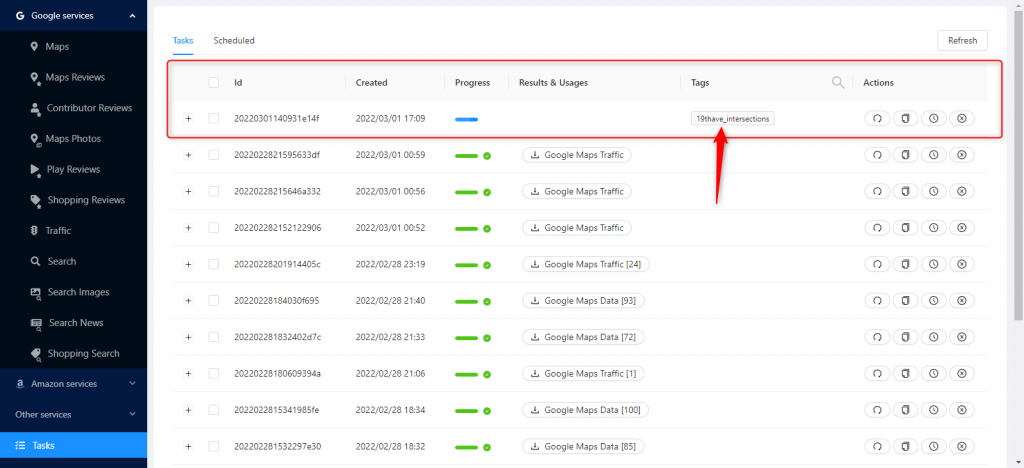
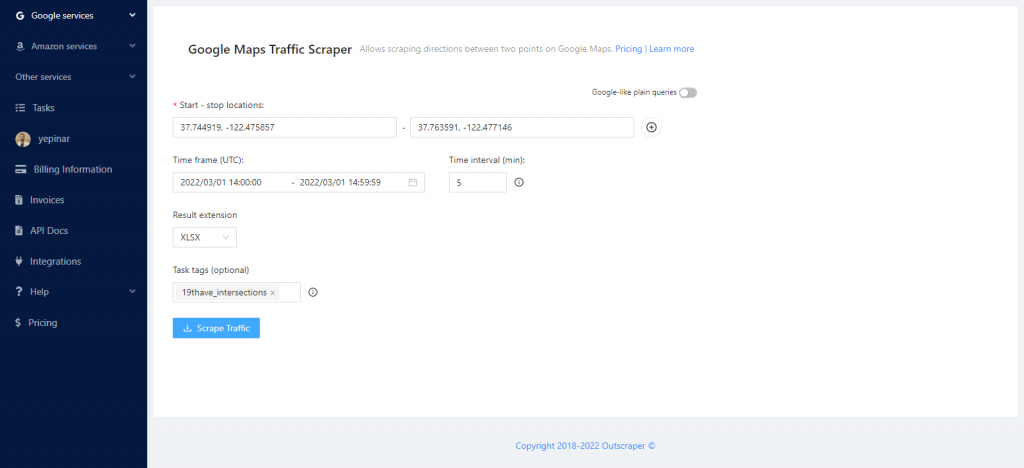

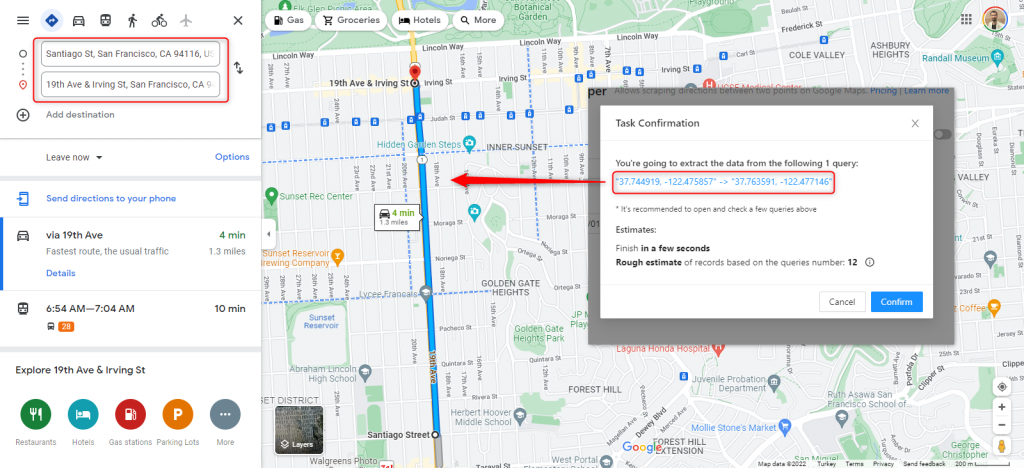

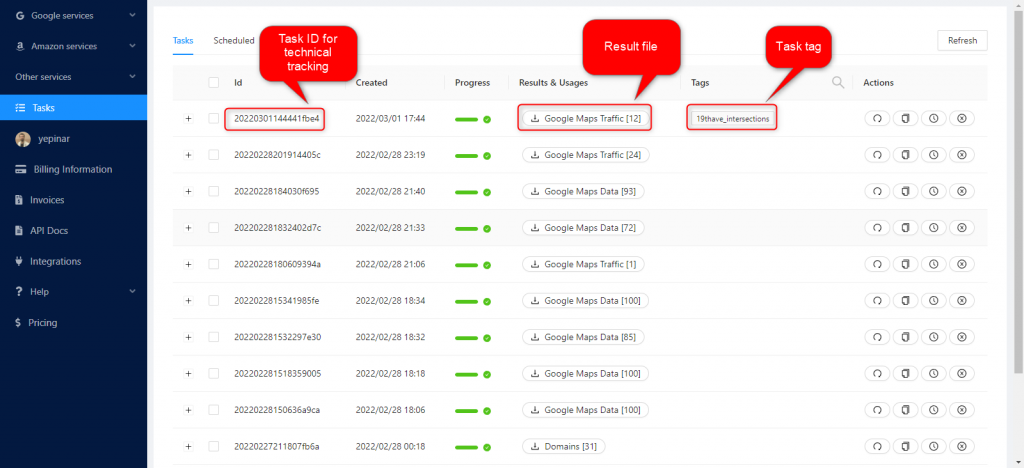
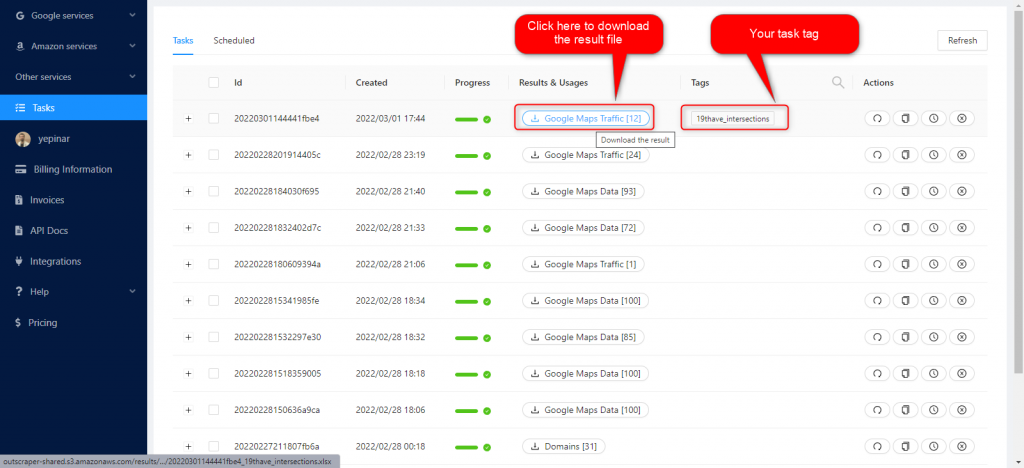
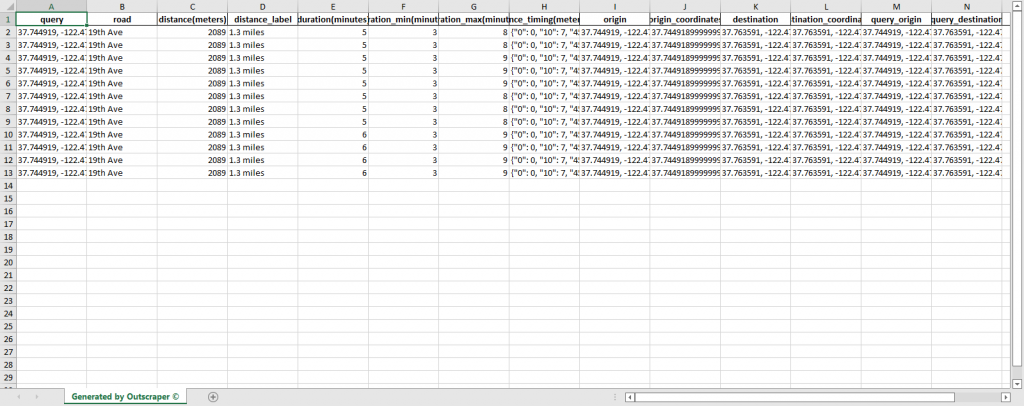
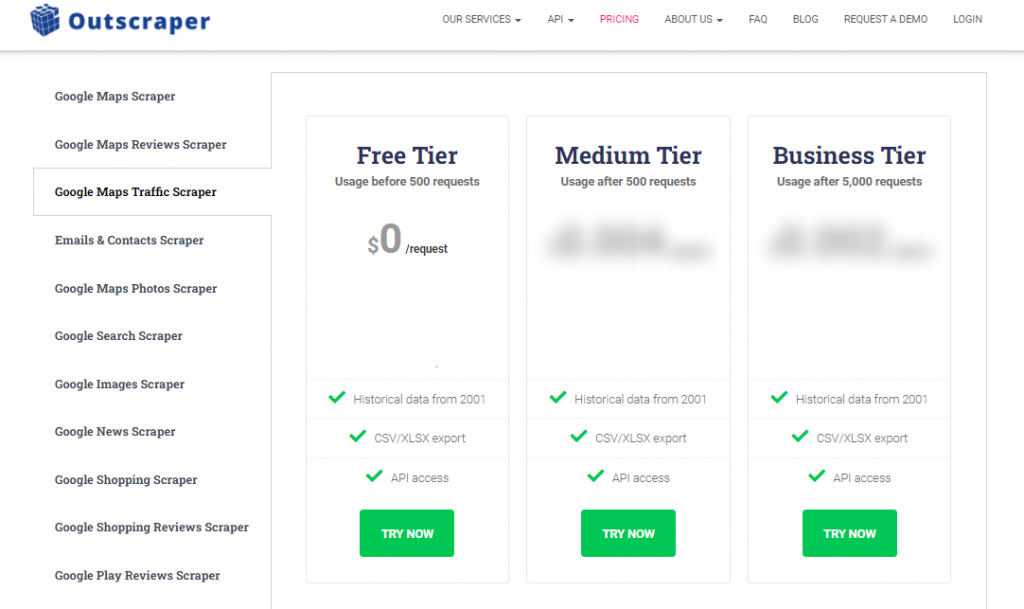
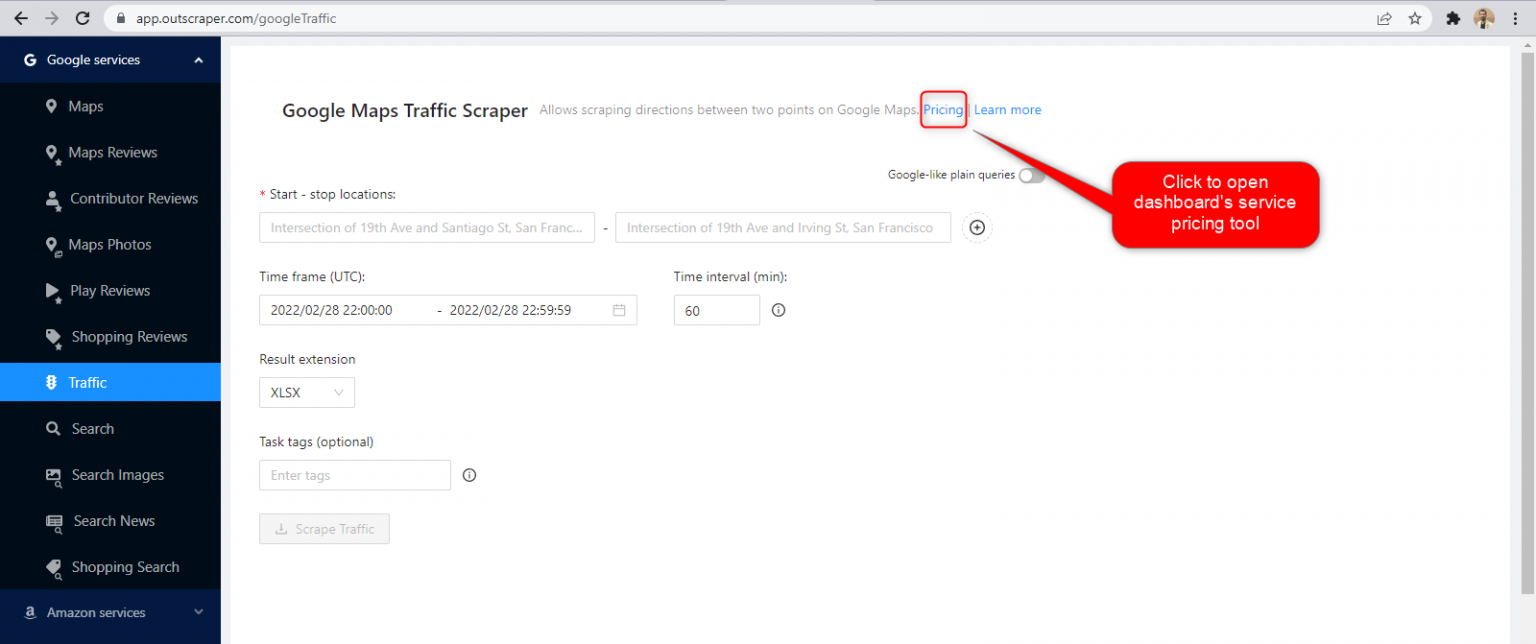
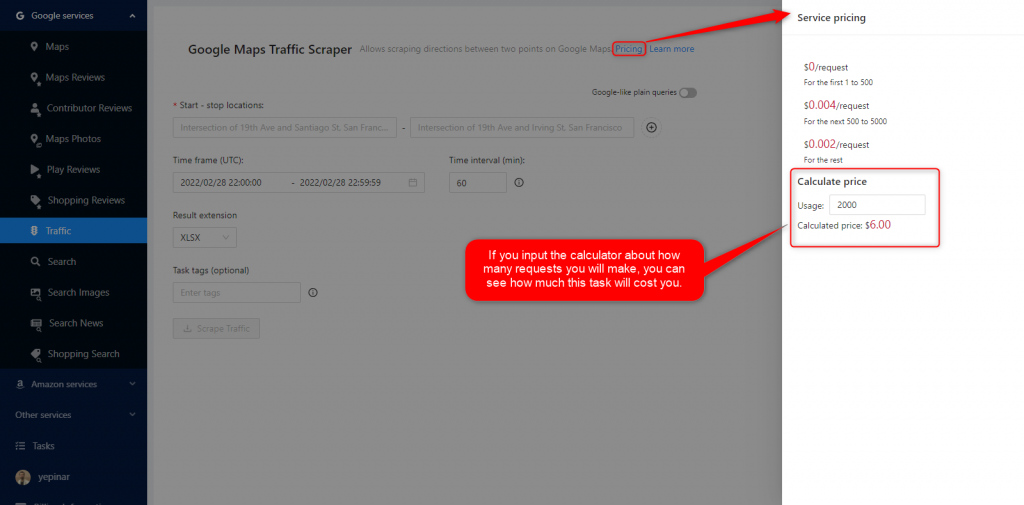
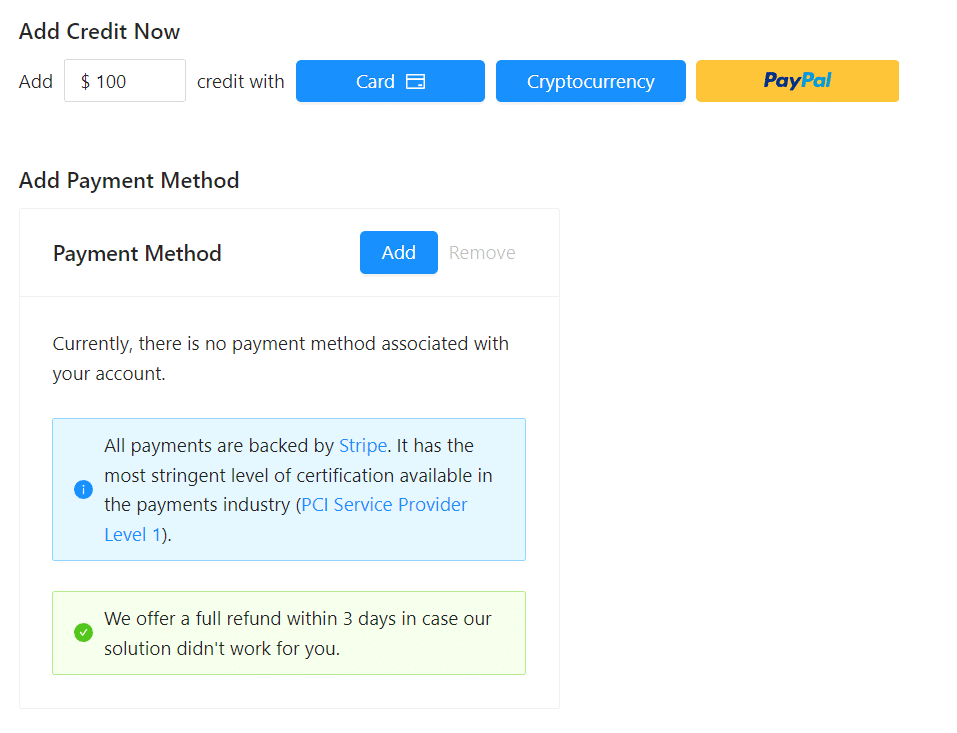
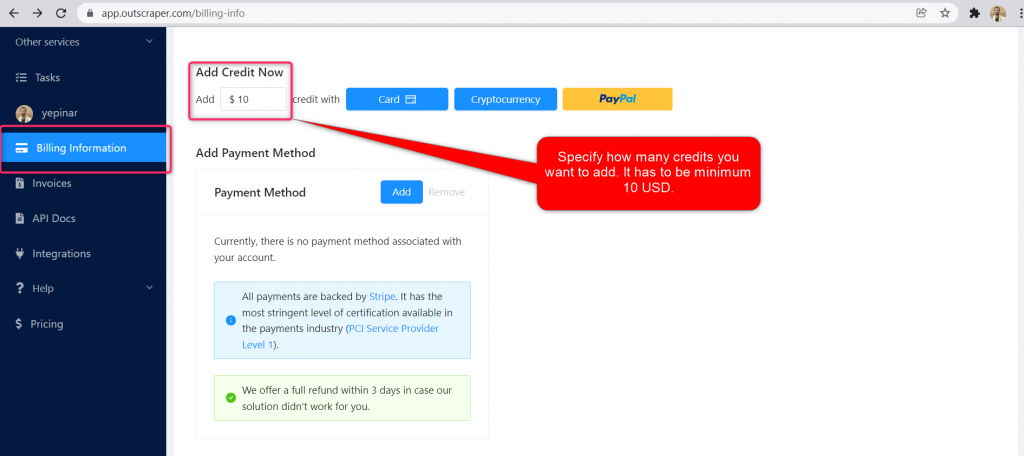
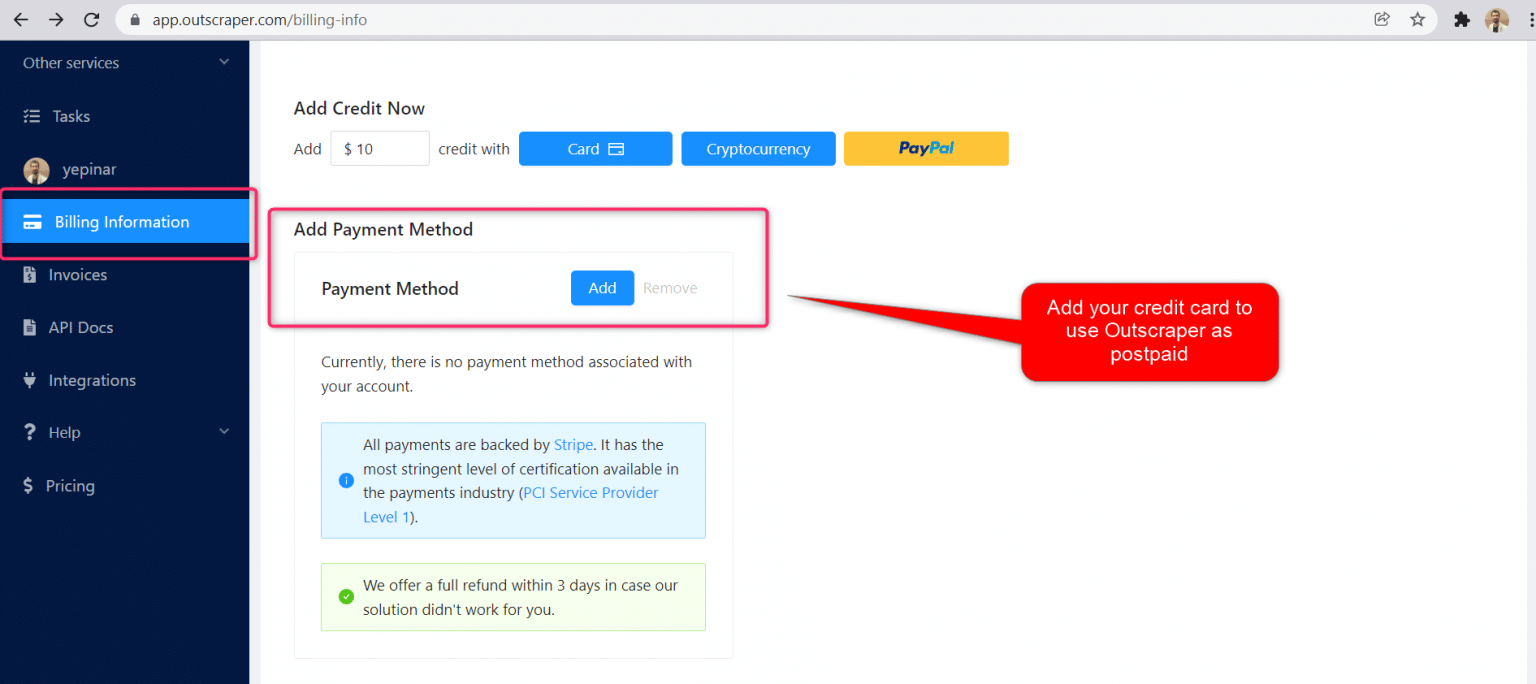
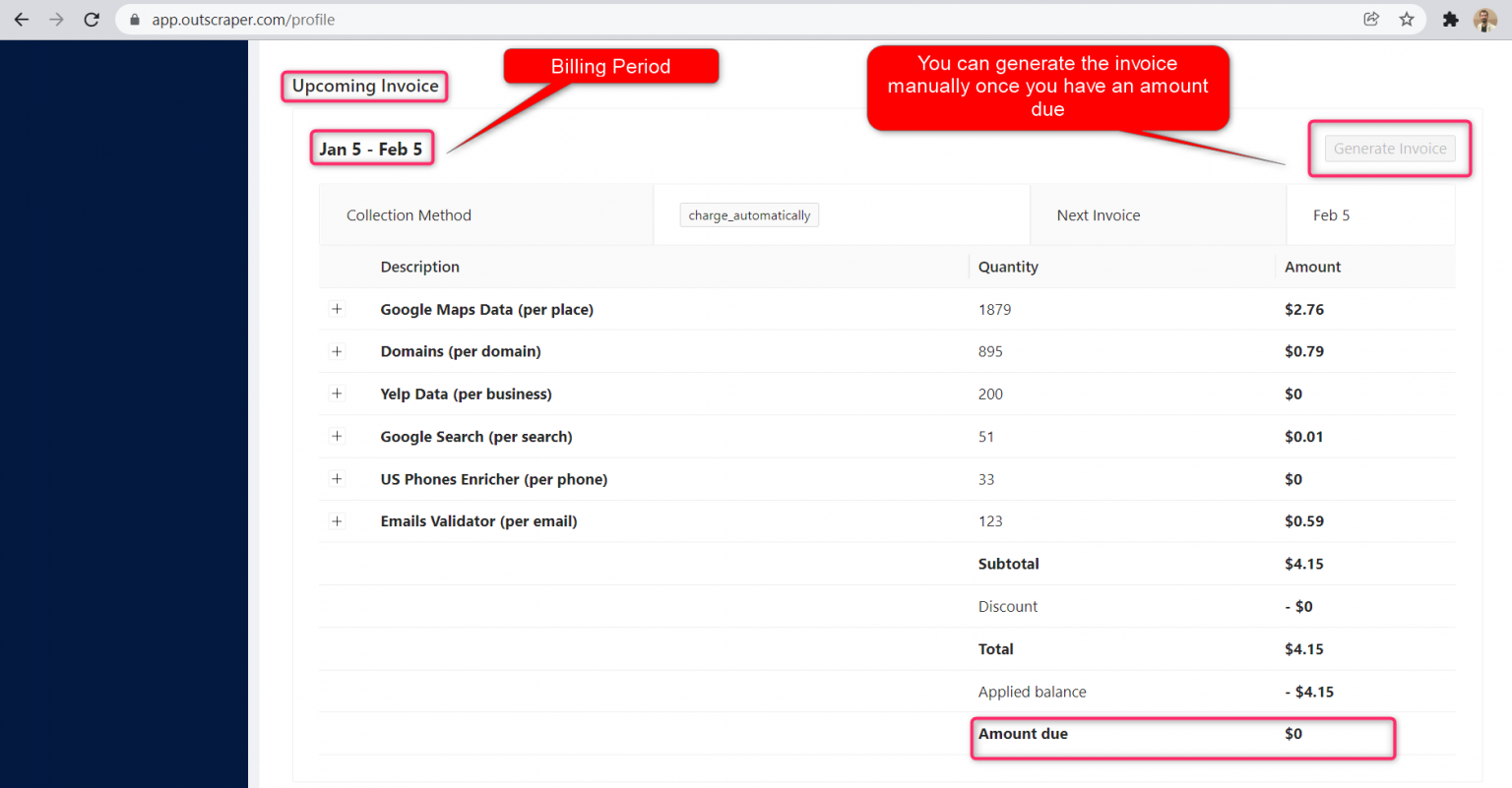
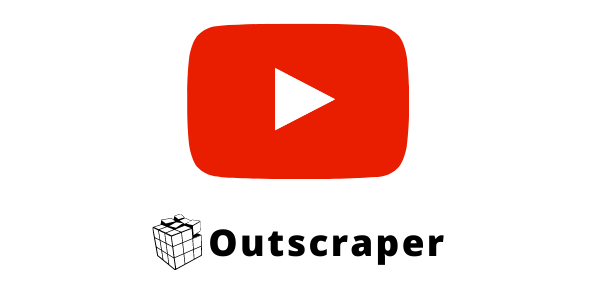
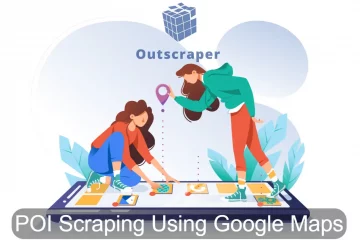


0 Komentarze